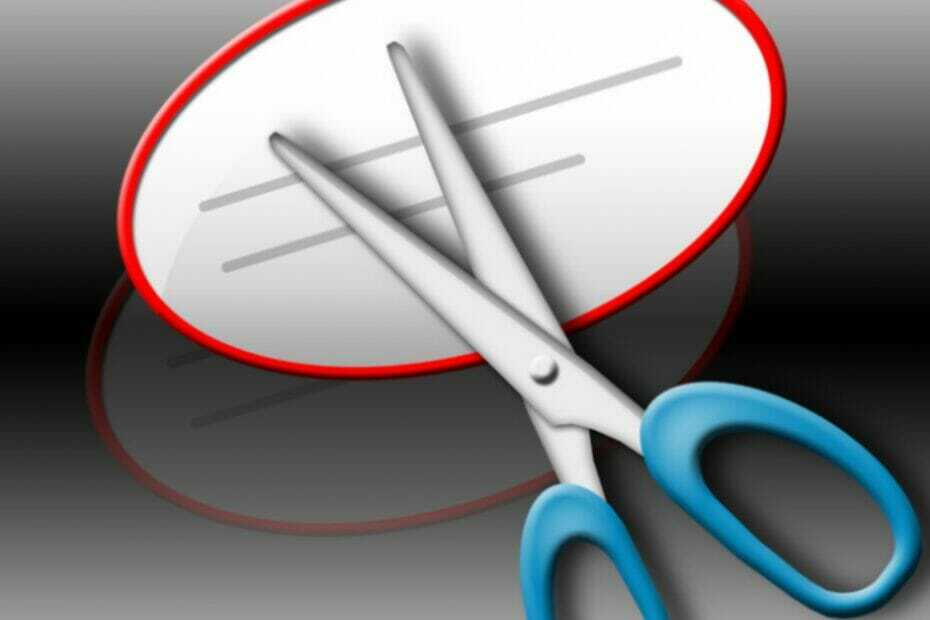Microsoft Viva ir lietojumprogrammu komplekts, kas pieejams Microsoft 365 un Teams
- Microsoft Viva ir darbinieku pieredzes programma.
- Tas ļauj jums sadarboties, socializēties, vadīt mentoru un daudz ko citu — tas viss notiek no vienas vietas.
- Varat to izmantot programmā Microsoft Teams vai izmantot konkrētu Microsoft Viva programmu komplektu.

XINSTALĒT, NOklikšķinot uz LEJUPIELĀDES FAILA
Šī programmatūra novērsīs izplatītas datora kļūdas, pasargās jūs no failu zudumiem, ļaunprātīgas programmatūras, aparatūras kļūmēm un optimizēs datoru maksimālai veiktspējai. Novērsiet datora problēmas un noņemiet vīrusus tūlīt, veicot 3 vienkāršas darbības:
- Lejupielādējiet Restoro datora labošanas rīku kas nāk ar patentētām tehnoloģijām (pieejams patents šeit).
- Klikšķis Sākt skenēšanu lai atrastu Windows problēmas, kas varētu izraisīt datora problēmas.
- Klikšķis Remontēt visu lai novērstu problēmas, kas ietekmē datora drošību un veiktspēju.
- Restoro ir lejupielādējis 0 lasītāji šomēnes.
COVID pandēmija visus pārcēla uz savām mājām. Darbs, mācības un viss pārsvarā tika veikts no mājām. Pēc pandēmijas darbs no mājām ir kļuvis par jaunu normu. Microsoft ir nākusi klajā ar a risinājums ar nosaukumu Viva.
Microsoft Viva Engage ļauj darbiniekiem sazināties ar jebkuru uzņēmumu no jebkuras vietas un jebkurā laikā. Tas ir arī rīks uzņēmuma darbaspēkam, lai sazinātos un socializētos. Šajā rokasgrāmatā mēs parādīsim, kā varat lejupielādēt un instalēt Microsoft Viva.
Kādas ir dažas no Microsoft Viva labākajām funkcijām?
Tālāk ir norādītas dažas no Microsoft labākajām funkcijām, kas iekļautas tās jaunajā saziņas platformā Viva Engage.
- Līderības stūrītis: varat izveidot vadītāju aktivitātes vai pievienoties tām, piedalīties aptaujās, pievienoties diskusijai, sazināties ar vadītājiem, kā arī pilnveidoties un palīdzēt citiem.
- Uzlabotas sižeta līnijas: varat publicēt ziņas un stāstus cita lietotāja vārdā, ļaujot turpināt diskusiju.
- Paziņojumi: tas ļauj informēt visus un iesaistīties svarīgās darbībās, izmantojot paziņojumu tīmeklī un mobilajās lietotnēs.
- Sarunas: Varat izmantot @, lai izveidotu savienojumu un sarunātos ar kolēģiem. Microsoft Viva Engage pat ļauj piespraust tērzēšanu un veidot dialogu starp komandām un nodaļām.
- Virtuālie pasākumi: Microsoft Viva Engage pulcē vadītājus un darbiniekus rātsnamiem raksturīgiem virtuālajiem pasākumiem, jautājumu un atbilžu sesijām un citām jēgpilnām sarunām.
Kā es varu piekļūt Microsoft Viva?
- Kādas ir dažas no Microsoft Viva labākajām funkcijām?
- Kā es varu piekļūt Microsoft Viva?
- Ko jūs varat darīt Microsoft Viva administratora lapā?
- Kā programmā Teams var lejupielādēt Microsoft Viva Engage?
- Kā jūs varat instalēt Microsoft Viva Engage kā administrators?
- Dodieties uz Microsoft 365 administratora vietne.
- Žurnāls ar saviem akreditācijas datiem.
- Meklēšanas joslā ierakstiet Viva.

- Izvēlieties Microsoft Viva.
- Alternatīvi varat doties uz Microsoft 365 administrēšanas centrs.
- Izvēlieties Uzstādīt kreisajā navigācijas panelī.
- Noklikšķiniet uz Microsoft Viva flīze. Tas jūs aizvedīs uz Microsoft Viva administratora lapa.

- Kļūda 0x80242020: kas tas ir un kā to ātri novērst
- Windows migrācijas palīgs: kā lejupielādēt un instalēt
- Ekrāns kļūst melns, kad tiek pievienots ārējam monitoram [Labot]
Ko jūs varat darīt Microsoft Viva administratora lapā?
Šeit ir saraksts ar lietām, ko varat darīt administratora lapā.
- Licences un lomas: Licences vai lomas varat pārvaldīt tieši Microsoft 365 licenču lapā vai Microsoft 365 lomu piešķiršanas lapā. Lomu piešķiršanas lapā varat atrast Viva un sašaurināt lomas līdz tām, kas raksturīgas Microsoft Viva.
- Plānu veidi: varat skatīt iegādāto Viva plānu vai iekļaut to savā Microsoft 365 slejā Plāna veids.
- Piešķirti administratori: ļauj redzēt, vai katrai lietotnei ir iestatītas administratora lomas. Varat arī pārbaudīt, kam lomas ir piešķirtas kolonnā Administratori.
- Lietotņu lapas: lietotņu lapās varat atlasīt lietotni un pāriet uz lietotnes iestatījumu lapu.
- Instruktāžas e-pasts: varat izvēlēties Pārvaldīt instruktāžas e-pastu. Tas palīdzēs jums izlemt, vai cilvēkiem jūsu organizācijā ir jāsaņem informatīvie e-pasta ziņojumi.
Kā programmā Teams var lejupielādēt Microsoft Viva Engage?
- Atveriet Teams lietotne darbvirsmā vai izmantojot tīmekļa pārlūkprogrammu.
- Izvēlieties Lietotnes no rūts kreisās puses.
- Meklēt Viva Engage.
- Noklikšķiniet uz Viva Engage lietotni un noklikšķiniet uz Pievienot. Tādējādi lietotne tiks pievienota jūsu komandas klientiem, tostarp mobilajām ierīcēm.
Viva Engage ir Microsoft Viva lietojumprogrammu komplekta apakškopa. Varat instalēt noteiktas Viva lietotnes komandām, veicot iepriekš norādītās darbības.
Kā jūs varat instalēt Microsoft Viva Engage kā administrators?
- Pierakstieties vietnē Teams administrēšanas centrs.
- Klikšķiniet uz Teams lietotnes.

- Izvēlieties Iestatīšanas politikas.

- Izvēlieties Pievienot.

- Ievadiet a nosaukums un apraksts par politiku.
- Zem Instalētās lietotnes, klikšķiniet uz Pievienojiet lietotnes.
- Iekš Pievienojiet instalētās lietotnes rūts, atrodiet Microsoft Viva Engage.
- Izvēlieties Pievienot.
Lietotāji var instalēt lietotnes, ja administrators to atļauj lietotņu atļauju politika. Ja tas ir bloķēts, viņi var pieprasīt administratora portālu. Turklāt administratori var veikt iepriekš minētās darbības, lai darbiniekiem izvietotu Microsoft Viva Engage.
Tas ir no mums šajā rokasgrāmatā. Ja atrodat šo noderīgo rokasgrāmatu, lūdzu, informējiet mūs tālāk esošajos komentāros.
Vai joprojām ir problēmas? Labojiet tos, izmantojot šo rīku:
SPONSORĒTS
Ja iepriekš minētie padomi neatrisina jūsu problēmu, jūsu datorā var rasties dziļākas Windows problēmas. Mēs rekomendējam lejupielādējot šo datora labošanas rīku (TrustPilot.com novērtēts kā lieliski), lai tās viegli risinātu. Pēc instalēšanas vienkārši noklikšķiniet uz Sākt skenēšanu pogu un pēc tam nospiediet Remontēt visu.